装机高手教你如何重装系统(安装系统)win7
本文是针对电脑没有光驱又不知道如何重装系统win7的用户们而准备的图文教程,win7是目前最主流最稳定的操作系统,多数人都选择安装win7系统,虽然安装系统步骤并不难,但是对于刚接触电脑的用户来说,如何安装win7系统就成问题了,所以本文就来教大家win7系统安装方法,并附上详细的安装图解,相信看完教程之后,你也学会如何重装win7系统。
win7是最多电脑用户使用的系统了,但是使用了那么久的win7系统,你懂得如何重装系统win7吗?手上没有光盘,只有U盘,要如何重装win7系统呢?其实方法很简单的,只要你仔细阅读u盘如何重装win7系统图文操作教程,保证让您轻松学会用U盘安装win7系统!
如何重装系统win7?跟着下面的操作步骤来。
1、首先将u盘制作成小白一键U盘启动盘,接着前往本站下载ghost win7系统存到u盘启动盘,重启电脑等待出现开机画面按下启动快捷键F12,不同的型号请参考设置热键。选择u盘启动进入到小白一键U盘主菜单,选取“【01】运行 小白系统 WinPEx64正式版)”选项,按下回车键确认,如下图所示:
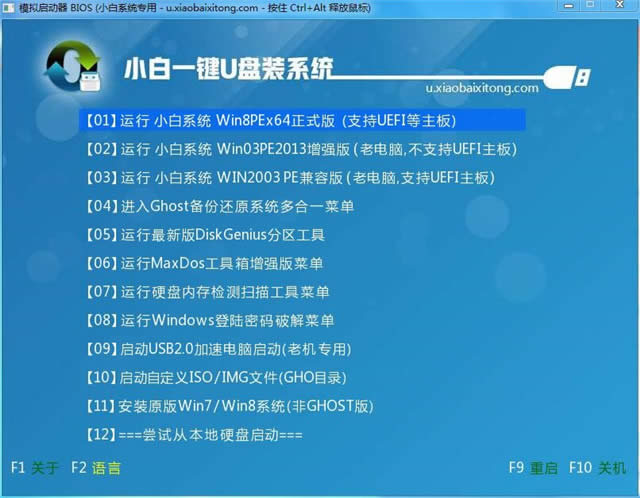
如何重装系统win7图解详情(1)
2、在弹出的装机工具中,选择ghost win7镜像安装在c盘中,点击确定,如下图所示:
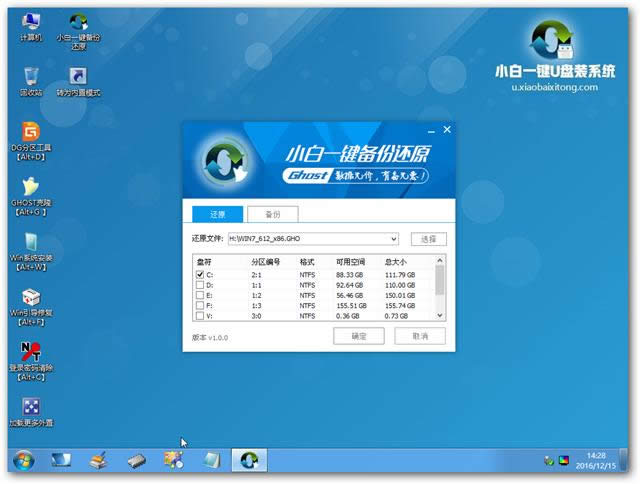
如何重装系统win7图解详情(2)
3、在弹出的提示窗口中点击确定按钮,如下图所示:

如何重装系统win7图解详情(3)
4、随后开始安装win7,我们需要耐心等待几分钟,如下图所示:
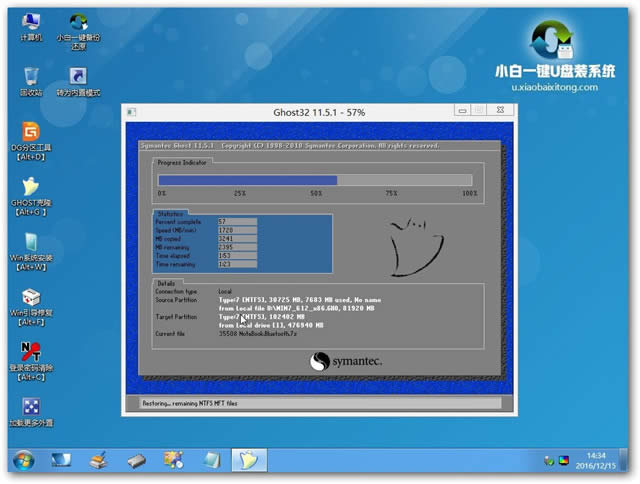
如何重装系统win7图解详情(4)
5、接着重启电脑,进行程序安装过程,直到安装结束后便可以设置系统常规参数。
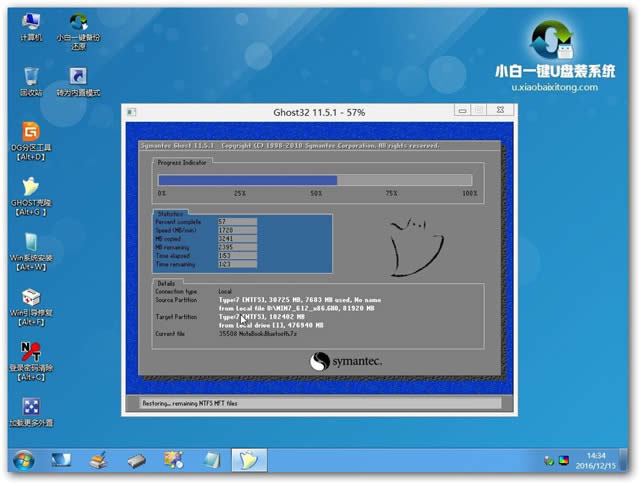
如何重装系统win7图解详情(5)
如何重装系统win7的内容就分享到这,本文是以小白一键U盘装系统软件展示如何安装系统win7的,现在你知道如何重装系统win7了吧!本站内还有非常简单好用系统之家U盘如何重装win7系统,如果你对其他的如何安装win7系统感兴趣的话,可以关注我们的官方网站,精彩不断!